Chcete převést domácí videa a staré filmy ve formátu AVI na fyzické disky, které lze přehrávat ve vašem DVD přehrávači? Chcete, aby si vaši starší lidé, kteří nejsou zvyklí na chytrá zařízení, mohli tyto vzácné snímky snadno prohlížet? I v dnešním světě jsou DVD, zejména klasický formát AVI, stále skvělou volbou pro ukládání a sdílení videí.
Tato příručka vám ukáže, jak na to vypálit AVI na DVD s placeným i bezplatným nástrojem a jak vybrat nejlepší software pro tvorbu DVD pro vaše potřeby. Postupujte podle pokynů a digitální soubory AVI ve vašich rukou se brzy promění ve fyzické vzpomínky, kterých se můžete dotknout a sdílet je.
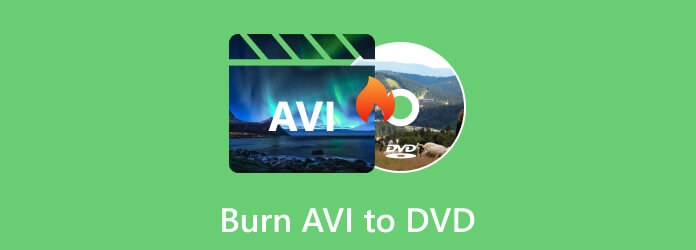
- Část 1. Co je AVI
- Část 2. Jak vypálit soubory AVI na DVD pomocí placené DVD vypalovačky
- Část 3. Jak vypálit soubory AVI na DVD pomocí bezplatné DVD vypalovačky
- Část 4. Jaká je nejlepší metoda pro vypalování AVI na DVD
- Část 5. Často kladené otázky
Část 1. Co je AVI
AVI (Audio Video Interleave) je multimediální kontejnerový formát vyvinutý společností Microsoft v roce 1992. Na rozdíl od některých video formátů, které se spoléhají na specifické kodeky, AVI funguje jako „kontejner“ pro ukládání zvukových a obrazových dat kódovaných v různých kodecích, jako jsou DivX, XviD nebo MPEG-4. Díky této flexibilitě je kompatibilní s mnoha přehrávači médií, editačním softwarem a operačními systémy.
Jednou z klíčových vlastností formátu AVI je jednoduchost a jeho přímočará struktura usnadňuje jeho zpracování a úpravy. Tato jednoduchost má však i jednu nevýhodu: soubory AVI bývají větší než modernější formáty, jako je MP4. Větší velikosti souborů jsou jedním z důvodů, proč by uživatelé mohli chtít převést soubory AVI na DVD. DVD navíc nabízejí pohodlný způsob ukládání a přehrávání těchto souborů bez nutnosti spoléhat se na velký prostor na pevném disku.
Pojďme se tedy podívat, jak vytvořit DVD z AVI.
Část 2. Jak vypálit soubory AVI na DVD pomocí placené DVD vypalovačky
Pro uživatele, kteří hledají spolehlivý a funkčně bohatý převodník AVI na DVD s odbornou podporou, se často vyplatí vyzkoušet placený software pro vypalování DVD. Vybral Blu-ray Master. DVD Creator je nejlepší software pro vypalování DVD pro Windows a Mac, který se specializuje na vypalování široké škály video formátů, včetně AVI na DVD. Zjednodušuje proces vypalování DVD a zároveň nabízí pokročilé možnosti přizpůsobení pro začátečníky i zkušené uživatele. Kromě toho má další skvělé funkce:
• Podpora širokého formátu: Kromě AVI podporuje také vypalování dalších populárních video formátů, jako jsou MP4, MOV, WMV, MKV atd., na disky DVD nebo Blu-ray.
• Šablony nabídek DVD: Nabízí řadu šablon DVD menu (např. Rodina, Svátek, Obchod atd.), které lze přizpůsobit pomocí obrázků na pozadí, hudby a textu.
• Nástroje pro editaci videa: Umožňuje základní úpravy, jako je ořezávání, přidávání vodoznaků, úprava jasu/kontrastu a sloučení více souborů AVI před vypálením souborů AVI na DVD.
• Zrychlená rychlost hoření: Tento program pro vypalování DVD, vybavený podporou akcelerace GPU, nabízí vysokou rychlost převodu AVI na DVD.
Dále se naučíme kroky k vypálení AVI na DVD pomocí programu DVD Creator.
Krok 1. Stažení a instalace
Navštivte oficiální webové stránky, kde si můžete stáhnout software, a poté postupujte podle pokynů k instalaci do systému Windows nebo Mac. Můžete si jej také stáhnout kliknutím na tlačítko Stáhnout zdarma níže.
Stažení zdarma
Pro Windows
Bezpečné stahování
Stažení zdarma
pro macOS
Bezpečné stahování
Krok 2. Přidat soubor AVI
Spusťte software a vyberte možnost DVD disk. Poté klikněte na Přidat mediální soubory tlačítko pro nahrání souboru AVI, který je třeba převést.
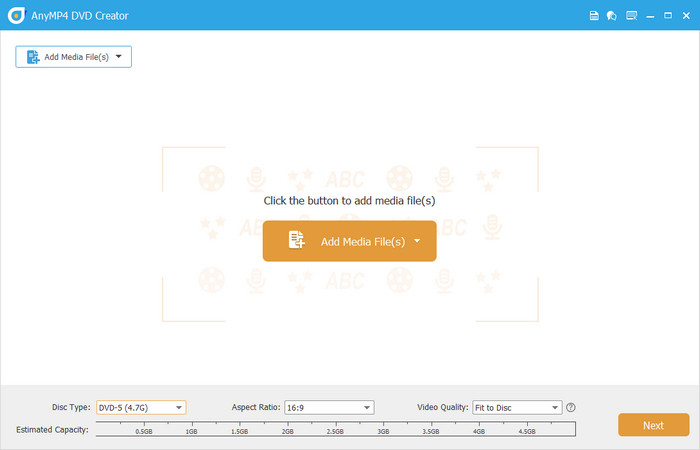
Krok 3 Úprava zvuku a titulků
Zkontrolujte video soubor a kliknutím na tlačítko Zvuk nebo Titulky otevřete okno pro přidání zvuku a titulků. Umožňuje vám upravit hlasitost a zpoždění zvuku a také upravit jazyk, polohu, průhlednost a zpoždění titulků.
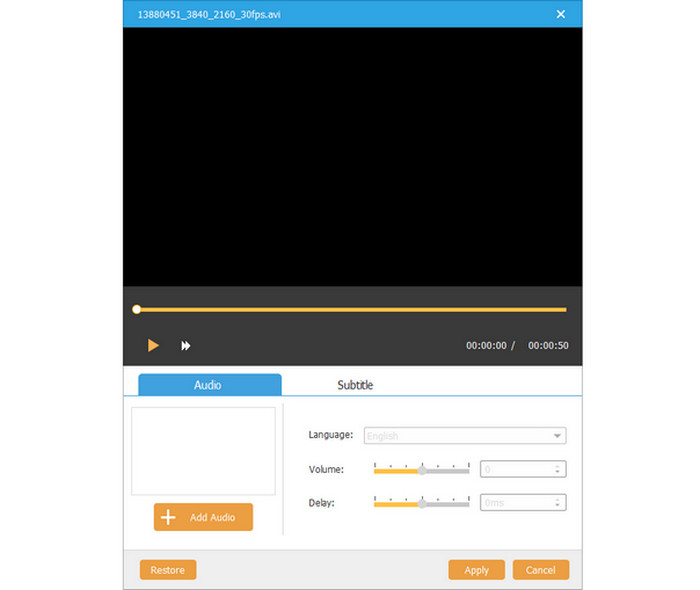
Krok 4. Úprava videí ve formátu AVI
Klikněte na Elektrické nářadí a zobrazí se pravý panel pro úpravy. Poté můžete otáčet, ořezávat, upravovat videa AVI, přidávat vodoznaky a upravovat vizuální efekty úpravou filtrů, jasu, kontrastu, sytosti a odstínu. Navíc podporuje sloučení nebo rozdělení kapitol a provedení některých nastavení miniatur.
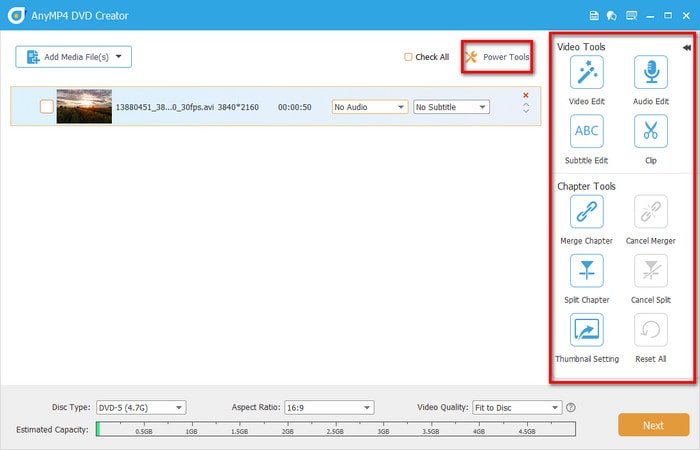
Krok 5. Úprava nastavení DVD
Poté se v dolní části rozhraní zobrazí tři možnosti, které podporují změnu typu disku, poměru stran a kvality videa. Poté klikněte na další tlačítko pro pokračování. V následujícím rozhraní si můžete vybrat vhodné menu pro vaše DVD, například svatba, cestování, rodina atd. Kromě toho můžete také přidat hudbu na pozadí, změnit pozadí a přidat úvodní film. Po provedení výše uvedeného klikněte na Hořet knoflík.
Poznámka: Umožňuje zobrazit náhled DVD před vypálením souboru AVI kliknutím na tlačítko Náhled.
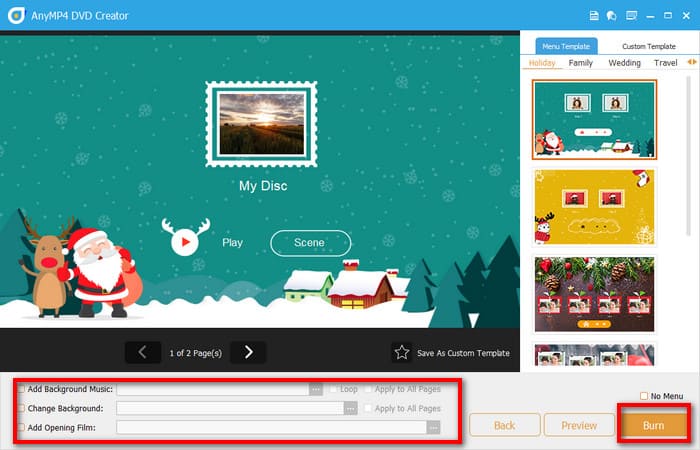
Krok 6. Nastavení cesty k DVD
V konečném rozhraní byste měli vybrat cílovou cestu, vypalovací engine, televizní standard, označení svazku a režim přehrávání. Poté klikněte na tlačítko Start pro zahájení vypalování videa AVI na DVD. Po několika sekundách bude proces dokončen.
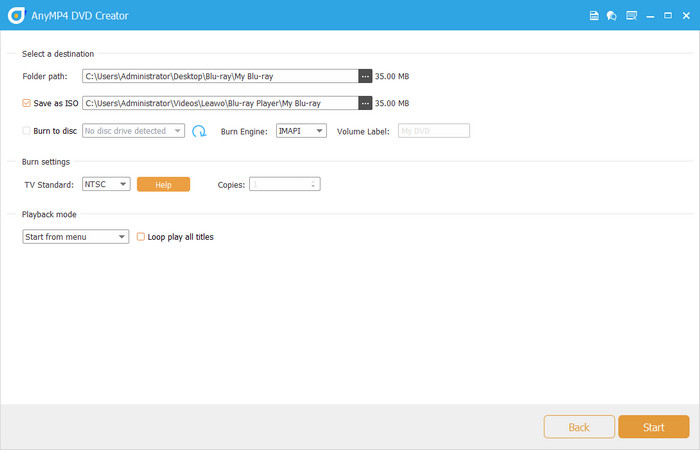
Celkově je DVD Creator vhodný pro uživatele, kteří potřebují často vypalovat AVI na DVD a upravovat DVD. A pokud máte dostatečný rozpočet a hledáte bohaté funkce a kompatibilitu napříč systémy, je to naprosto spolehlivá volba.
Část 3. Jak vypálit soubory AVI na DVD pomocí bezplatné DVD vypalovačky
Pro uživatele s omezeným rozpočtem nebo jen s jednoduchými potřebami vypalování jsou skvělou volbou bezplatné nástroje. WinX DVD Author je bezplatný převodník AVI na DVD bez vodoznaků. WinX DVD Author je lehký software pro Windows 10/11. Zaměřuje se na jednoduchost a umožňuje uživatelům snadno vypalovat AVI a další video soubory na DVD. I když postrádá některé pokročilé funkce, je ideální pro základní úlohy vypalování DVD.
• Základní podpora formátů: Podporuje AVI, MP4, MPEG, WMV a další běžné video formáty pro vypalování na DVD.
• Jednoduché šablony menu: Nabízí základní šablony menu s přizpůsobitelným textem a obrázky na pozadí.
• Ořezávání videa: Umožňuje uživatelům oříznout soubory AVI a odstranit tak nežádoucí klipy před vypálením na DVD.
Jak ho tedy použít k převodu souborů AVI na DVD?
Krok 1. Stažení a instalace
Přejděte na webové stránky WinX DVD Author, stáhněte si bezplatnou verzi a nainstalujte ji do systému Windows. Spusťte software a klikněte na tlačítko Autor video DVD knoflík.
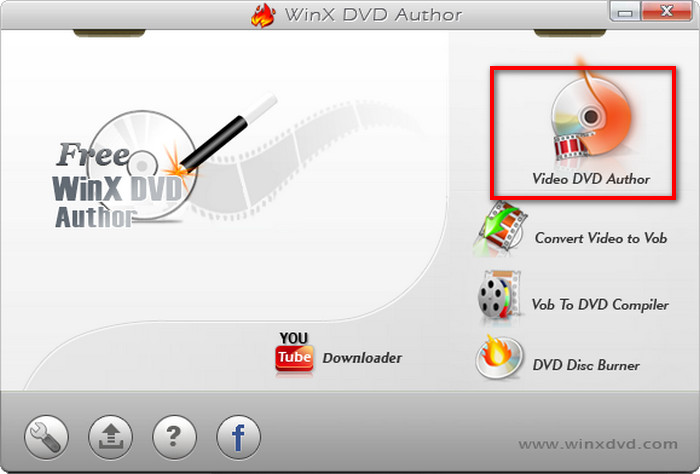
Krok 2. Přidat soubor AVI
Klikněte na Přidat klipy pro nahrání videí AVI, která chcete vypálit. Můžete také změnit poměr stran, vytvořit nabídky DVD a nastavit čas začátku a konce videa AVI. Poté klikněte na tlačítko další tlačítko pro pokračování.
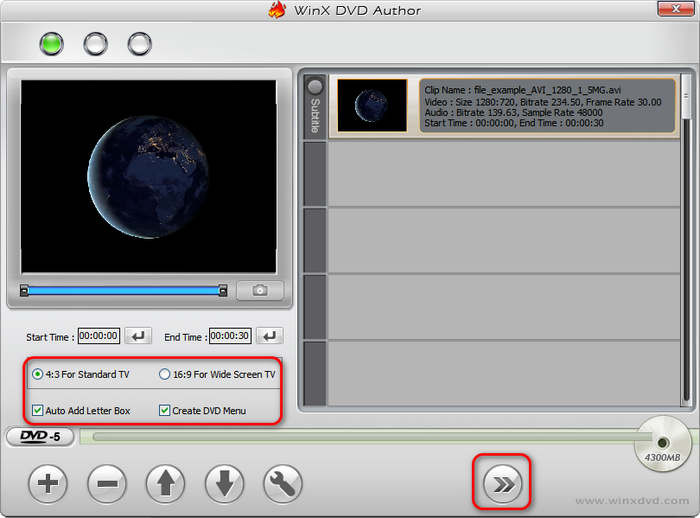
Krok 3 Úprava nastavení DVD
V následujícím rozhraní si můžete vybrat nabídku DVD z šablon. Poté vyberte výstupní složku, výstupní formát a kodér.
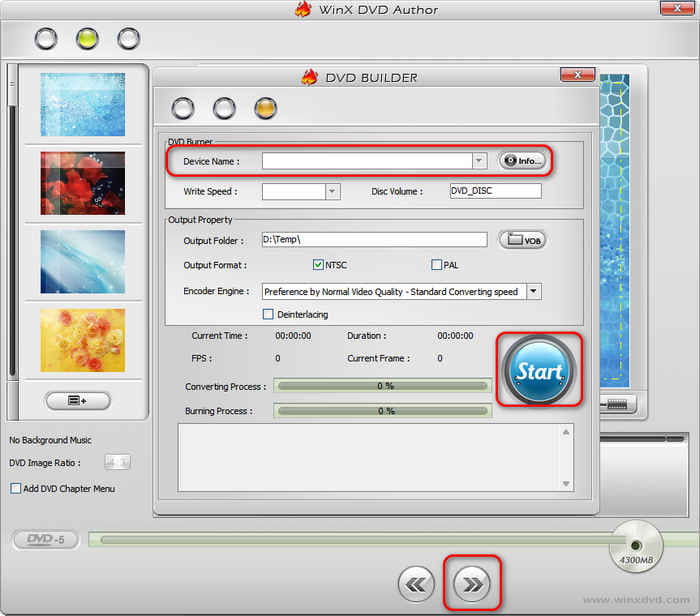
Krok 4. Začněte vypalovat
Nakonec klikněte na Start tlačítko pro převod souborů AVI na DVD. Po několika minutách bude proces vypalování dokončen.
WinX DVD Author je proto ideální pro uživatele, kteří potřebují jen občasné základní vypalování, mají omezený rozpočet a počítač s Windows, nebo pro ty, kteří nepotřebují mnoho úprav a úprav menu.
Část 4. Jaký je nejlepší způsob vypalování AVI na DVD
Poté, co se seznámíte s vlastnostmi formátu AVI a vyzkoušíte placené i bezplatné nástroje, se můžete zeptat: Která metoda je nejlepší pro vypalování souborů AVI na DVD? Odpověď závisí na faktorech, které si nejvíce ceníte, jako je rozpočet, zařízení a vaše potřeby vypalování.
• Použití a frekvence: Přestože WinX DVD Author dokáže splnit základní požadavky na vypalování AVI na DVD, postrádá klíčové funkce, jako jsou značky kapitol a vlastní nabídky. Pokud často vypalujete AVI na DVD nebo potřebujete vytvářet profesionální nabídky, placený nástroj DVD Creator je rozhodně lepší.
• Operační systém: DVD Creator podporuje Windows a Mac, zatímco WinX podporuje pouze Windows. Pokud tedy potřebujete multiplatformní podporu, DVD Creator, který si vybral Blu-ray Master, nabízí nejlepší řešení s lepší kompatibilitou.
• Rychlost a kvalita vypalování: Ve srovnání s WinX DVD Author jsou placené nástroje jako DVD Creator obvykle rychlejší a nabízejí lepší kvalitu. Bezplatné nástroje mohou být při práci s velkými soubory pomalejší.
Proto je obecně placená možnost DVD Creator nejlepší metodou pro vypalování AVI na DVD.
Část 5. Nejčastější dotazy
-
Jaký je nejlepší formát videa pro vypálení na DVD?
Nejlepším formátem videa pro vypalování na DVD je MPEG-2, konkrétně s použitím kodeku H.262. Tento formát je kompatibilní s většinou DVD přehrávačů a je standardem pro DVD-Video. Zatímco jiné formáty, jako je MP4 nebo AVI, mohou být použity k jiným účelům, MPEG-2 je nejspolehlivější volbou pro přehrávání DVD.
-
Lze formát AVI přehrát na DVD přehrávači?
Ne, DVD přehrávače obecně nemohou přímo přehrávat soubory AVI. Pro přehrávání souboru AVI na DVD přehrávači je nutné jej převést do formátu kompatibilního s DVD, jako je MPEG-2, a poté vypálit na DVD. na standardním DVD
-
Musím DVD před vypalováním naformátovat?
Ne, DVD před vypálením dat není nutné formátovat, zejména ne u disků DVD-R a DVD+R. Tyto typy DVD jsou navrženy pro jednorázový zápis a jsou předformátovány během výrobního procesu.
-
Je WinX DVD Author zdarma?
Ano, WinX DVD Author je bezplatný software. Je to nástroj pro tvorbu a vypalování DVD, který uživatelům umožňuje převádět videa do formátu DVD a vypalovat je na disk. Podporuje širokou škálu video formátů a zahrnuje funkce, jako je vytváření DVD menu a přidávání titulků.
Závěr
Vypalování AVI na DVD je praktický způsob, jak uchovávat a sdílet video obsah, a s nástroji jako DVD Creator a WinX DVD Author bude proces snadný. Po objasnění vašich potřeb, jako jsou požadavky na přizpůsobení, rozpočet a kompatibilita s platformou, jsme zjistili, že DVD Creator vybraný pro Blu-ray Master je tou nejlepší volbou. Stáhněte si ho co nejdříve!
Více od Blu-ray Master
Digitální převod na DVD

